So beheben Sie das Problem doppelter Zeichen, falscher Schriftarten oder der Eingabe von Zahlen als Sonderzeichen unter Windows 10. Nachfolgend finden Sie einfache und effektive Möglichkeiten zum Beheben von Fehlern! [Anzeige_1]
 |
Der Tastaturfehler mit zufälligen Zeichen unter Windows 10 verursacht Unannehmlichkeiten beim Tippen und verringert die Arbeitseffizienz. Um Fehler wie doppelte Zeichen, falsche Schriftarten oder das Eingeben von Zahlen als Sonderzeichen zu beheben, lesen Sie bitte den folgenden Artikel, um den Fehler einfach und effektiv zu beheben.
Beheben Sie den Fehler beim Eintippen von Vietnamesisch mit Akzenten und Schriftartfehlern
Beim Bearbeiten von Texten treten unter Windows 10 häufig Tastaturfehler mit zufälligen Zeichen auf, beispielsweise wenn Sie „Today I’m happy“ eingeben, aber „Hoom nay tooi vui“ angezeigt wird.
Die Ursache können falsche Einstellungen in vietnamesischen Tippanwendungen oder die Auswahl der falschen Schriftart sein.
So beheben Sie das Problem: Unikey-Benutzer gehen wie folgt vor:
Schritt 1: Öffnen Sie Unikey, wählen Sie im Bereich „Codetabelle“ „Unicode“ und im Bereich „Eingabemethode“ „Telex“ aus.
 |
Schritt 2: Öffnen Sie Word und wählen Sie eine Schriftart wie „Arial“ oder „Times New Roman“, um die vietnamesische Eingabe zu unterstützen. Vermeiden Sie die Verwendung spezieller Schriftarten, die beim Eintippen von Akzenten leicht zu Fehlern führen können.
Beheben Sie den Fehler, wenn Sie abc eingeben, aber die Zahlen 1,2,3 erscheinen
Beschreibung: Dieser Fehler tritt häufig bei Laptops auf, die keinen separaten Ziffernblock haben; beim Eintippen von Buchstaben erscheinen Zahlen. Sie geben beispielsweise „Heute ist das Wetter schön“ ein, das Ergebnis lautet jedoch „36926722928237382022…“.
Ursache : Durch versehentliches Aktivieren der NumLock-Taste wechselt der Laptop von der Buchstaben- zur Zahleneingabe.
Lösung: Drücken Sie die Tastenkombination „Fn“ und „Numlock“ (Numlk), um diesen Modus auszuschalten.
 |
Beheben Sie den Fehler, dass doppelte Zeichen erscheinen
Beschreibung: Beim Eingeben von Text kommt es manchmal vor, dass einige Zeichen ungewöhnlich wiederholt werden. Beispiel: „HHHHHHDaisies in the garden“ statt „Daisies in the garden“.
Ursache: Die Taste klemmt oder ist eingefroren, was zu Fehlern beim Tippen führt.
Lösung: Drücken Sie die feststeckende Taste wiederholt, um sie zu lösen. Darüber hinaus sollten Sie die Tastatur regelmäßig reinigen, um Staub und Schmutz zu vermeiden, die zu einem Klemmen der Tasten führen können.
 |
Beheben Sie den Fehler, dass Sie kein Vietnamesisch eingeben können
Beschreibung: Sind Sie schon einmal in die Situation gekommen, dass Sie „Đ“ eingeben, aber „DD“ oder „DĐ“ erhalten? Ich möchte beispielsweise „Bleib nicht lange draußen“ eingeben, aber es wird „Bleib nicht lange draußen“ angezeigt.
Ursache : Fehler aufgrund von Problemen mit vietnamesischer Tippsoftware wie Unikey oder Vietkey.
Lösung: Beenden Sie die vietnamesische Tippsoftware, indem Sie „Beenden“ auswählen, und öffnen Sie sie dann erneut. Wenn der Fehler weiterhin besteht, deinstallieren Sie die neueste Version und laden Sie sie erneut herunter.
 |
Fehler beim Eintippen von Tastenkombinationen beheben
Beschreibung: Beim Tippen kann die Verwendung von Tastenkombinationen zwar die Arbeit beschleunigen, wenn jedoch Fehler auftreten, sind die Ergebnisse falsch. Drücken Sie beispielsweise „Umschalt + G“, um Großbuchstaben einzugeben, aber Kleinbuchstaben zu erhalten, oder „Umschalt + 8“, um * einzugeben, aber # oder @ zu erhalten.
Ursache: Die Tastatureinstellungen sind falsch.
So beheben Sie das Problem:
Schritt 1: Öffnen Sie „Start“, suchen und wählen Sie „Einstellungen“.
Schritt 2: Wählen Sie „Zeit & Sprache“, dann „Sprache“, klicken Sie im Abschnitt „Bevorzugte Sprache“ auf die erste Sprache und wählen Sie dann „Optionen“.
 |
Schritt 3: Klicken Sie auf „Tastatur hinzufügen“ und wählen Sie „Vietnamesisch“, um die neue Tastatur zu installieren. Klicken Sie bei alten Tastaturen einfach auf „Entfernen“, um es zu entfernen.
Beheben Sie den Fehler, Buchstaben oder Zahlen einzugeben, diese aber als Sonderzeichen anzuzeigen.
Beschreibung: Der Tastaturfehler von Windows 10, bei dem keine Zahlen eingegeben werden können, tritt häufig auf, wenn die Ziffern- oder Buchstabentasten (a, h, n, k...) gedrückt werden, aber Sonderzeichen wie @, !, $, % angezeigt werden.
Ursache: Sie haben die falsche Eingabesprache gewählt, statt ENG haben Sie VI oder VIE gewählt.
Lösung: Drücken Sie „Alt + Umschalt“, um zur Sprache ENG zu wechseln, oder wählen Sie ENG direkt in der Taskleiste aus.
 |
Laptop-Tastatur reparieren, Computer hängt fest
Beschreibung: Der Benutzer kann trotz mehrerer Versuche und Neustart des Geräts keine Buchstaben, Zahlen oder Zeichen eingeben.
Ursache : Mit der Zeit angesammelter Staub führt dazu, dass die Tastatur hängen bleibt.
Lösung: Öffnen Sie die festsitzende Tastatur vorsichtig mit einem Spezialwerkzeug und entfernen Sie anschließend den Staub mit einer Bürste oder einem Tuch. Vermeiden Sie die Verwendung scharfer Gegenstände zum Aufhebeln der Tastatur, um Schäden zu vermeiden.
 |
Beheben Sie einen Tastaturfehler aufgrund von Wasser oder Flüssigkeit
Beschreibung + Ursache: Wenn Sie während der Benutzung versehentlich Wasser auf die Tastatur verschütten und dies nicht umgehend beheben, kann dies zu Schäden und Tippfehlern führen.
So beheben Sie das Problem:
- Wenn die Wassermenge gering ist, drehen Sie die Tastatur sofort um, um das Wasser ablaufen zu lassen, und wischen Sie sie trocken.
- Wenn viel Wasser eindringt, schalten Sie das Gerät aus, nehmen Sie die Tastatur heraus und trocknen Sie die Innenseite mit einem Handtuch und einem Föhn.
- Bringen Sie die Tastatur in schwerwiegenden Fällen schnell zur Behandlung und Trocknung in eine seriöse Reparaturwerkstatt.
 |
Beheben Sie den Tastaturfehler, wenn die Taste gedrückt wird, aber nicht funktioniert.
Beschreibung + Ursache: Die Tastatur funktioniert noch normal (hängt nicht fest), reagiert jedoch nicht auf Tipp- und Textbearbeitungsvorgänge. Die Ursache könnte ein Hardwarefehler oder ein Kurzschluss sein.
Lösung: Bringen Sie das Gerät zur Überprüfung und Reparatur in ein Laptop- oder Computer-Reparaturzentrum. Wählen Sie eine seriöse Werkstatt mit einem Team professioneller Techniker, um ordnungsgemäße Reparaturen und angemessene Kosten sicherzustellen.
 |
Fehler „Tastaturkabel defekt“ beheben
Ursache: Die Tastatur lässt sich nicht bedienen, weil die Maus hineingebissen hat oder das Kabel nach längerem Gebrauch beschädigt oder gebrochen ist.
Lösung : Überprüfen Sie das Verbindungskabel zwischen der Tastatur und der CPU, um festzustellen, ob Teile lose oder defekt sind. Sollten Sie eine defekte Stelle finden, können Sie diese wieder anschließen und mit speziellem Klebeband umwickeln. Wenn Sie das Problem nicht selbst beheben können, bringen Sie das Gerät zur Überprüfung und Reparatur in ein Computerreparaturzentrum.
 |
Oben sind häufige Tippfehler auf der Tastatur unter Windows 10 aufgeführt und wie Sie diese beheben können, damit Sie Texte effektiv tippen und verfassen können. Hoffentlich hat Ihnen dieser Artikel geeignete Lösungen zur Behebung des Problems geboten, dass auf Ihrer Computertastatur unordentliche Buchstaben vorhanden sind und Sie unter Windows 10 keine Zahlen eingeben können.
[Anzeige_2]
Quelle: https://baoquocte.vn/khac-phuc-loi-go-ban-phim-bi-loan-chu-windows-10-hieu-qua-nhat-288004.html



![[Foto] Partei- und Staatsführer besuchen das Mausoleum von Präsident Ho Chi Minh](https://vphoto.vietnam.vn/thumb/1200x675/vietnam/resource/IMAGE/2025/5/19/d7e02f242af84752902b22a7208674ac)
![[Foto] Partei- und Staatsführer nehmen am besonderen Kunstprogramm „Du bist Ho Chi Minh“ teil.](https://vphoto.vietnam.vn/thumb/1200x675/vietnam/resource/IMAGE/2025/5/18/6895913f94fd4c51aa4564ab14c3f250)

![[Foto] Bereit für die Top-Wettbewerbe des vietnamesischen Tischtennis](https://vphoto.vietnam.vn/thumb/1200x675/vietnam/resource/IMAGE/2025/5/18/9c547c497c5a4ade8f98c8e7d44f5a41)
![[Foto] Viele junge Leute stellten sich geduldig unter der heißen Sonne an, um eine Sonderbeilage der Zeitung Nhan Dan zu erhalten.](https://vphoto.vietnam.vn/thumb/1200x675/vietnam/resource/IMAGE/2025/5/18/6f19d322f9364f0ebb6fbfe9377842d3)














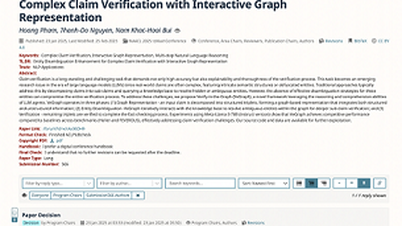


































































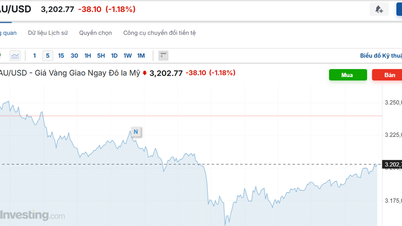











Kommentar (0)